VAIO Tyepe P VGN-P91S(クリスタルホワイト)
発表日 2009年1月
発売日 2009年5月

【VAIO Tyepe P VGN-P91Sのスペック】
CPU Atom Z550 2GHz
Chipset Intel システム・コントローラー・ハブ US15W
メモリ 2GB DDR2 SDRAM(533MHz)
Graphics インテル GMA500(チップセットに内蔵)
軽量Linux選択の基準は、スペックが
・Atom Z5**
・1GBメモリー
程度で軽快動作が必要。
1.先ずは、LiveCDでHW認識の簡便性をチェック。
(1)Ubuntu : ubuntu-ja-14.04-desktop-i386.iso を取得
・ここは王道、最も普及しているディストリビューション
且つ、多くのディストリビューションのベースとなっています。
その実力をしるためにも、久々の最新バージョンをテストします。
※32bit版の最新は14.04(2017年4月末時点)
(2)インストール用USBの作成
・Unetboot : unetbootin-windows-647.exe
を実行。
・ディスクイメージ(iso)を指定。
・USBメモリーのドライブを指定。
・OKを押し、しばらくしたら完成。
(3)USBメモリーからLive CDを起動。

・デバイス対応
<OK>

・ディスプレイの認識
8型UWディスプレイは、1600×768で自動認識。
・マルチディスプレイの認識(アダプター VGP-DA10)
外部VGAモニターとのMultiディスプレイも自動認識。
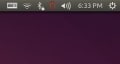
・無線LAN IEEE802.11b/g/n
タスクトレーに自動認識HWの無線マークが表示。
※WZR-HP-AG300H経由でインターネット接続完了。
・Bluetooth3.0
タスクトレーに自動認識HWのBluetoothマークが表示。
ELECOM EX-G(M-XGS10BB)を接続して利用可能。
※場所を選ばず快適操作のBlueLEDセンサー。
※マルチペアリング機能で2台接続可能。

・ポインティング・デバイス
自動認識されて利用可能。
・サウンド : ミュート、ボリュームUp & Down
・液晶照度調節 : 照度 Up & Down
・サスペンドドボタンの機能は正常。
<NGだが、修復可能な事象>
・液晶を閉じてサスペンドすると復帰しない。
・日本語キーボード86キー
キーボードが英語版として認識されている。
<NG>
・FOMAカードスロット
2.次に、インストールでHW認識の簡便性をチェック。
LiceCDで大体の様子が判明したので、インストールを実施。
(1)USBメモリーからLive CD起動、Ubuntuのインストール
①「日本語」選択して、「続ける」。
②「Wi-fiネットワークに今すぐには接続しない」で「続ける」。
③「Tokyo」を選択して、「続ける」。
④キーボードレイアウトで「日本語」、「日本語」で「続ける」。
⑤ID/Passwdを入力して、「続ける」。
後は、しばらく待ちます。
⑥先ずは、OSのアップデートをしっかりやります。
⑦インストール後の状況は、
<OK>
・ディスプレイ
【状況】
・1600×768 表示OK。
・「設定」の「ディスプレイ」で、
メニューとタイトルバーの拡大縮小が
比率で好みのバランスに調整可能。
・無線LAN
【状況】
・b/g、n共に認識・接続OK。
・ポインティング・デバイス
【状況】
・認識動作OK。
・液晶照度調節
【状況】
・照度増減ボタンの認識・機能OK。
・日本語キーボード86キー
・サスペンドドボタンの機能は正常。
・液晶を閉じてサスペンドすると復帰しない問題は
インストール後には発生しない。
・サウンド : ヘッドホンから音は出る。
<NGだが、復旧可能な事象>
・サウンド
【状況】
・本体スピーカーから音が出ない。
★★残件★★
・Bluetoothデバイスを接続しても、再起動やサスペンド後に
接続解除されている問題発生を解決する。
【解決方法】
・Ubuntuソフトウェアセンターを起動する。
・bluemanを検索する。
・blueman Bluetoothマネージャをインストールする。
・インストールが完了後、bluetoothデバイスを検索し、
鍵と★を付けて設定する。
<NG>
・FOMAカードスロット
★★残件★★
⑧その他の状況
・YouTubeの動画再生時に、動画が遅いのはOSが思いからだが、
音声が途切れるのは良くない。
【解決方法】
・「Ctrl+Alt+T」でターミナル起動。
・「sudo nano /etc/pulse/default.pa」で編集。
・「load-module module-udev-detect」の行を
→「load-module module-udev-detect tsched=0」
に編集する。
・編集後、「Ctrl+O」で保存。
・再起動して、YouTube再生すると、音声は滑らかになった。
・動画はまだ遅い。
★★残件★★
・デスクトップ環境をLXDEにしてOSを軽くする。
・LibreOfficeもぐっと軽くなった。
・チョットおしゃれにDOCKYを入れる。
・Ubuntuソフトウェアセンターからインストールした
だけでは、3Dが上手く機能しないなぁ。
【解決方法】
・sudo apt-get install xcompmgr
・ログイン時にxcompmgrが自動起動する設定を行う。
①docky.desktopのコピーからxcompmgr用を作る。
$ cd /home/ユーザー名/.config/autostart/
$ cp docky.desktop xcompmgr.desktop
②ファイルマネージャPCManFMを用いて、
sutostartフォルダを表示すると
Dockyが2個有る。
・プロパティでxcompmgrの名前とコマンドを
xcompmgrに変更する。
③再ログイン後にDockyの3Dが機能する。
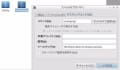
・キャッシュ削除による軽量化「Ubuntu Tweak」
※「janitor」が非常に良い。
・sudo add-apt-repository ppa:tualatrix/ppa
・sudo apt-get update
・sudo apt-get install ubuntu-tweak
インストール終了。
・真ん中の右側の「Janitorを起動」をクリックします。
・左側の項目全てチェックを入れる。
・関連する項目が真ん中のウインドウに並ぶ。
・真ん中の項目にもチェックを入る。
(要するに全チェック入れる)
・右下にある「消去」をクリックする。
・パスワード要求に応えると消去開始。
・その後「Cool!このシステムは綺麗になりました!」表示。
3.最後に、インストールUSBを色々作成テストした。
【試したディストリビューション】
・Basix3.0(Ubuntuベース)
: 軽量、HW認識不完全
・CorePlus(独立系)
: 超軽量、HW認識ほとんど無し
・Kona Linux4.0(Debianベース)
: 軽量、HW認識不完全
・linuxBean14044(Ubuntuベース)
: 軽量、HW認識不完全
・MX-16(Debianベース)
: USBインストール出来なかった。
※「Live」と入力するとインストール出来た。
・Ubuntu14.04
: Unity重い、LXDEにしたら軽い。
次回、復活計画#03 軽量Linux構築
・Basix3.0ベースで構築するか?
・Ubuntu14.04最軽量インストールを行って、
ビィルドアップしていくか?
・Ubuntu16.04の実力も検証の必要があるけど、
32bit版がまだないから除外ですね。
・MX-16の実力が未知数。
発表日 2009年1月
発売日 2009年5月

【VAIO Tyepe P VGN-P91Sのスペック】
CPU Atom Z550 2GHz
Chipset Intel システム・コントローラー・ハブ US15W
メモリ 2GB DDR2 SDRAM(533MHz)
Graphics インテル GMA500(チップセットに内蔵)
軽量Linux選択の基準は、スペックが
・Atom Z5**
・1GBメモリー
程度で軽快動作が必要。
1.先ずは、LiveCDでHW認識の簡便性をチェック。
(1)Ubuntu : ubuntu-ja-14.04-desktop-i386.iso を取得
・ここは王道、最も普及しているディストリビューション
且つ、多くのディストリビューションのベースとなっています。
その実力をしるためにも、久々の最新バージョンをテストします。
※32bit版の最新は14.04(2017年4月末時点)
(2)インストール用USBの作成
・Unetboot : unetbootin-windows-647.exe
を実行。
・ディスクイメージ(iso)を指定。
・USBメモリーのドライブを指定。
・OKを押し、しばらくしたら完成。
(3)USBメモリーからLive CDを起動。

・デバイス対応
<OK>

・ディスプレイの認識
8型UWディスプレイは、1600×768で自動認識。
・マルチディスプレイの認識(アダプター VGP-DA10)
外部VGAモニターとのMultiディスプレイも自動認識。
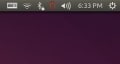
・無線LAN IEEE802.11b/g/n
タスクトレーに自動認識HWの無線マークが表示。
※WZR-HP-AG300H経由でインターネット接続完了。
・Bluetooth3.0
タスクトレーに自動認識HWのBluetoothマークが表示。
ELECOM EX-G(M-XGS10BB)を接続して利用可能。
※場所を選ばず快適操作のBlueLEDセンサー。
※マルチペアリング機能で2台接続可能。

・ポインティング・デバイス
自動認識されて利用可能。
・サウンド : ミュート、ボリュームUp & Down
・液晶照度調節 : 照度 Up & Down
・サスペンドドボタンの機能は正常。
<NGだが、修復可能な事象>
・液晶を閉じてサスペンドすると復帰しない。
・日本語キーボード86キー
キーボードが英語版として認識されている。
<NG>
・FOMAカードスロット
2.次に、インストールでHW認識の簡便性をチェック。
LiceCDで大体の様子が判明したので、インストールを実施。
(1)USBメモリーからLive CD起動、Ubuntuのインストール
①「日本語」選択して、「続ける」。
②「Wi-fiネットワークに今すぐには接続しない」で「続ける」。
③「Tokyo」を選択して、「続ける」。
④キーボードレイアウトで「日本語」、「日本語」で「続ける」。
⑤ID/Passwdを入力して、「続ける」。
後は、しばらく待ちます。
⑥先ずは、OSのアップデートをしっかりやります。
⑦インストール後の状況は、
<OK>
・ディスプレイ
【状況】
・1600×768 表示OK。
・「設定」の「ディスプレイ」で、
メニューとタイトルバーの拡大縮小が
比率で好みのバランスに調整可能。
・無線LAN
【状況】
・b/g、n共に認識・接続OK。
・ポインティング・デバイス
【状況】
・認識動作OK。
・液晶照度調節
【状況】
・照度増減ボタンの認識・機能OK。
・日本語キーボード86キー
・サスペンドドボタンの機能は正常。
・液晶を閉じてサスペンドすると復帰しない問題は
インストール後には発生しない。
・サウンド : ヘッドホンから音は出る。
<NGだが、復旧可能な事象>
・サウンド
【状況】
・本体スピーカーから音が出ない。
★★残件★★
・Bluetoothデバイスを接続しても、再起動やサスペンド後に
接続解除されている問題発生を解決する。
【解決方法】
・Ubuntuソフトウェアセンターを起動する。
・bluemanを検索する。
・blueman Bluetoothマネージャをインストールする。
・インストールが完了後、bluetoothデバイスを検索し、
鍵と★を付けて設定する。
<NG>
・FOMAカードスロット
★★残件★★
⑧その他の状況
・YouTubeの動画再生時に、動画が遅いのはOSが思いからだが、
音声が途切れるのは良くない。
【解決方法】
・「Ctrl+Alt+T」でターミナル起動。
・「sudo nano /etc/pulse/default.pa」で編集。
・「load-module module-udev-detect」の行を
→「load-module module-udev-detect tsched=0」
に編集する。
・編集後、「Ctrl+O」で保存。
・再起動して、YouTube再生すると、音声は滑らかになった。
・動画はまだ遅い。
★★残件★★
・デスクトップ環境をLXDEにしてOSを軽くする。
・LibreOfficeもぐっと軽くなった。
・チョットおしゃれにDOCKYを入れる。
・Ubuntuソフトウェアセンターからインストールした
だけでは、3Dが上手く機能しないなぁ。
【解決方法】
・sudo apt-get install xcompmgr
・ログイン時にxcompmgrが自動起動する設定を行う。
①docky.desktopのコピーからxcompmgr用を作る。
$ cd /home/ユーザー名/.config/autostart/
$ cp docky.desktop xcompmgr.desktop
②ファイルマネージャPCManFMを用いて、
sutostartフォルダを表示すると
Dockyが2個有る。
・プロパティでxcompmgrの名前とコマンドを
xcompmgrに変更する。
③再ログイン後にDockyの3Dが機能する。
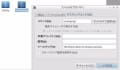
・キャッシュ削除による軽量化「Ubuntu Tweak」
※「janitor」が非常に良い。
・sudo add-apt-repository ppa:tualatrix/ppa
・sudo apt-get update
・sudo apt-get install ubuntu-tweak
インストール終了。
・真ん中の右側の「Janitorを起動」をクリックします。
・左側の項目全てチェックを入れる。
・関連する項目が真ん中のウインドウに並ぶ。
・真ん中の項目にもチェックを入る。
(要するに全チェック入れる)
・右下にある「消去」をクリックする。
・パスワード要求に応えると消去開始。
・その後「Cool!このシステムは綺麗になりました!」表示。
3.最後に、インストールUSBを色々作成テストした。
【試したディストリビューション】
・Basix3.0(Ubuntuベース)
: 軽量、HW認識不完全
・CorePlus(独立系)
: 超軽量、HW認識ほとんど無し
・Kona Linux4.0(Debianベース)
: 軽量、HW認識不完全
・linuxBean14044(Ubuntuベース)
: 軽量、HW認識不完全
・MX-16(Debianベース)
: USBインストール出来なかった。
※「Live」と入力するとインストール出来た。
・Ubuntu14.04
: Unity重い、LXDEにしたら軽い。
次回、復活計画#03 軽量Linux構築
・Basix3.0ベースで構築するか?
・Ubuntu14.04最軽量インストールを行って、
ビィルドアップしていくか?
・Ubuntu16.04の実力も検証の必要があるけど、
32bit版がまだないから除外ですね。
・MX-16の実力が未知数。










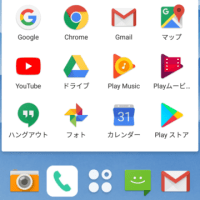
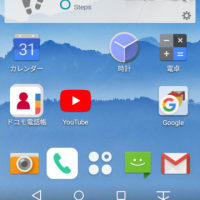
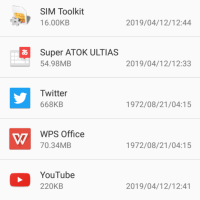
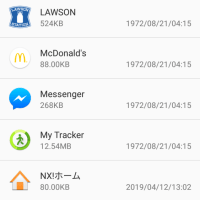
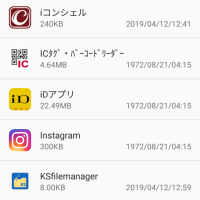
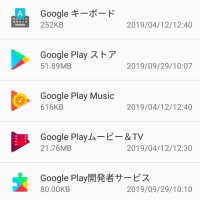
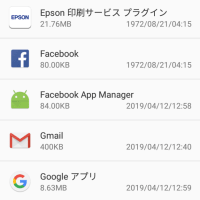
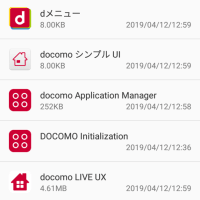
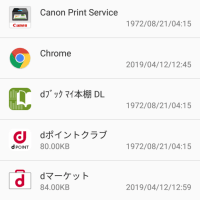
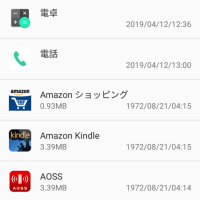
※コメント投稿者のブログIDはブログ作成者のみに通知されます